Webライターとして仕事を始めたばかりの方は、
という悩みを持つ方が多いかと思います。
私自身も初めて請求書を作成したときは、必要な情報や書き方で迷った経験があります。
そんな方におすすめしたいのが、
MISOCAは初心者でも簡単に操作ができて、テンプレートも充実しているため、ミスなくスムーズに請求書の作成ができます。
この記事では、WebライターがMISOCAを選ぶ理由や基本機能について、実際の体験を交えながらわかりやすく解説します。

MISOCAは、面倒な計算がないから誰でも簡単に使えます!
Webライターの請求書作成に便利なMISOCAとは?
私もWebライターとして仕事を始めたばかりの頃、請求書作成に戸惑った経験があります。
MISOCAは、そんな初心者でも迷わず使えるクラウド請求書サービスです。基本機能を押さえれば、ミスなく効率的に請求書が作れるので、報酬の受け取りもスムーズになります。
MISOCAの基本機能と特徴
MISOCAの主な特徴をまとめると、以下の通りです。
| 機能・特徴 | 内容 |
|---|---|
| クラウド対応 | インターネットがあればどこからでも請求書作成可能 |
| 複数テンプレート | Webライター向けのテンプレートも用意 |
| 消費税・源泉徴収対応 | 法令に沿った消費税計算や源泉徴収の自動計算 |
| 自動送付機能 | メール送付や郵送代行がボタン一つで可能 |
| 無料プランあり | 初心者に優しい無料プランからスタートできる |
私自身、最初は書き方や形式に悩みましたが、MISOCAのテンプレートを使うことで、
「請求書ってこう書けばいいんだ」
と理解が深まりました。
消費税や源泉徴収の自動計算機能も、計算ミス防止に役立っています。
WebライターがMISOCAを選ぶ理由
WebライターにとってMISOCAが選ばれる理由は、単なる請求書作成ソフト以上の価値があるからです。
[ログイン] → [テンプレート選択] → [必要事項入力] → [請求書作成完了] → [メール送信・郵送代行]
私の体験としては、請求書作成にかかっていた時間が半分以下になり、ミスも減って大きなストレス軽減につながりました。
特にWebライターのように多くのクライアントとやり取りする場合、MISOCAの効率化効果は非常に大きいです。
Webライターの請求書に必要な項目と書き方
報酬をスムーズに受け取るためには、請求書に必要な情報を正しく書くことが大切です。
ここでは、必須項目と消費税・源泉徴収のポイントをわかりやすく解説します。初心者でも安心して請求書を作成できるよう、具体例を交えて紹介します。
請求書に必須の情報とは?
請求書に最低限記載すべき情報は以下の通りです。
実際の記載例は以下の表のようになります。
| 項目 | 記載例 |
|---|---|
| 請求書タイトル | 請求書 |
| 発行日 | 2025年6月12日 |
| 請求番号 | 20250612-01 |
| 請求先 | 株式会社〇〇 〇〇様 |
| 発行者 | 山田太郎(住所・電話番号) |
| 内容 | Web記事執筆(5,000円×3記事) |
| 金額 | 15,000円 |
| 支払期限 | 2025年6月30日 |
| 振込先 | 〇〇銀行〇〇支店 普通口座1234567 |
消費税や源泉徴収の記載ポイント
請求書で特に注意が必要なのが、消費税や源泉徴収の扱いです。
私は最初、消費税の計算や源泉徴収の記載で戸惑いましたが、以下のポイントを押さえることで正確に対応できました。
消費税のポイント
源泉徴収のポイント
WebライターがMISOCAで請求書を作成する8ステップ
MISOCAは、初心者でも使いやすいクラウド請求書サービスです。無料プランのテンプレートは必要項目が揃っており、安心して使えます。
ここでは、簡単な作成手順をわかりやすく紹介します。
ステップ1.会員登録を始める
まずは、MISOCAのトップページにアクセスしていきます。
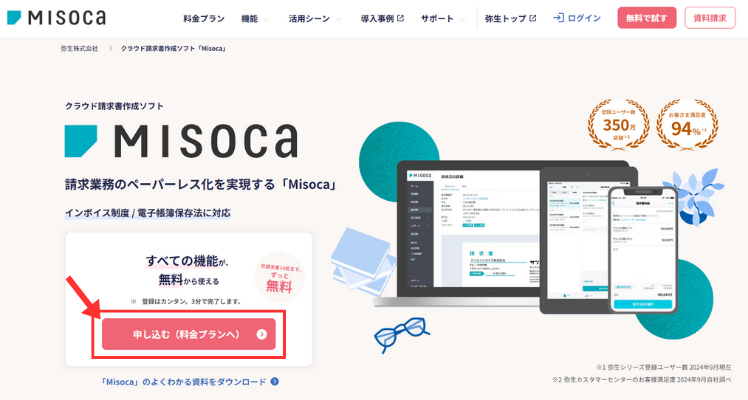
上の写真の通り、「申し込む(料金プランへ)」を選択して進めていきます。
ステップ2.料金プランを選択(今回は無料プラン)
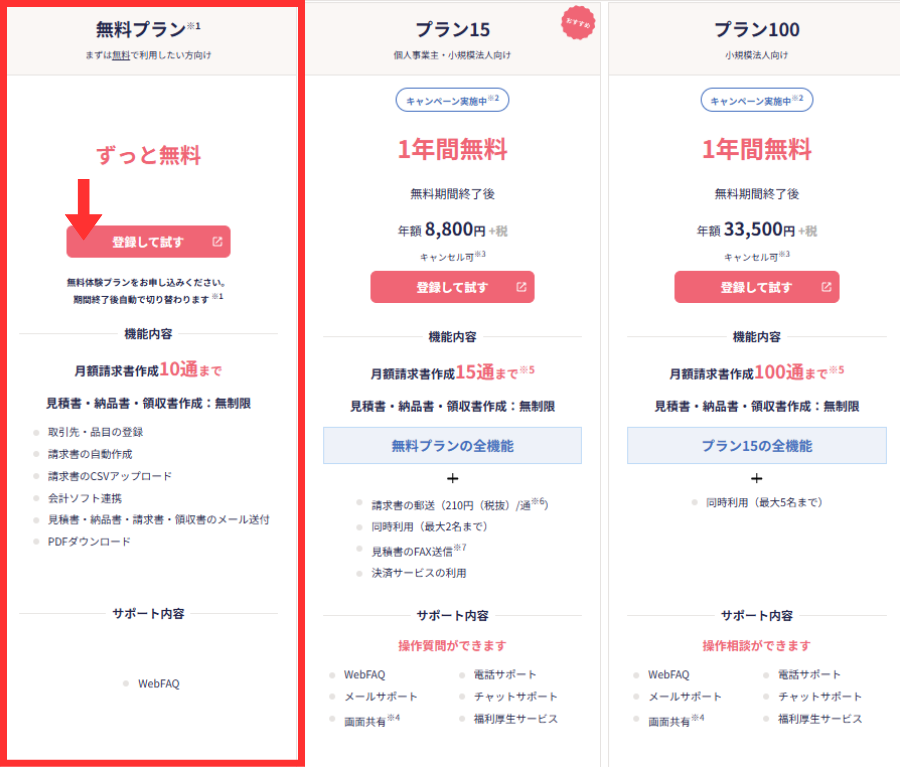
無料プランでは、月に10通まで請求書を作成することができます。
有料プランは、初回で1年間無料の特典が付いていますが、取引企業が10社未満の場合には無料プランで問題ありません。
ステップ3.弥生IDの新規登録
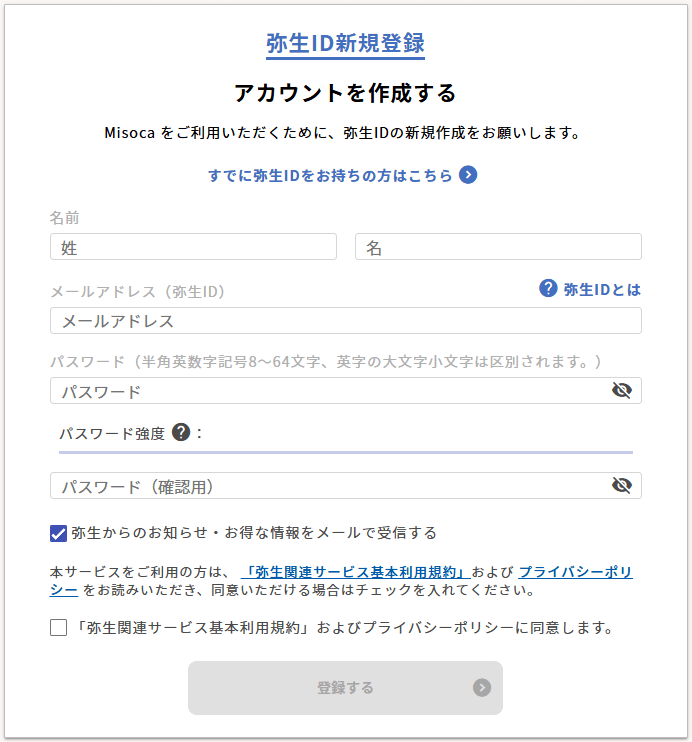
これらを入力して登録を進めていきます。
「登録する」を押すと、上記で登録したメールアドレスに確認用コードが送信されます。確認コードを入力して進めていきます。
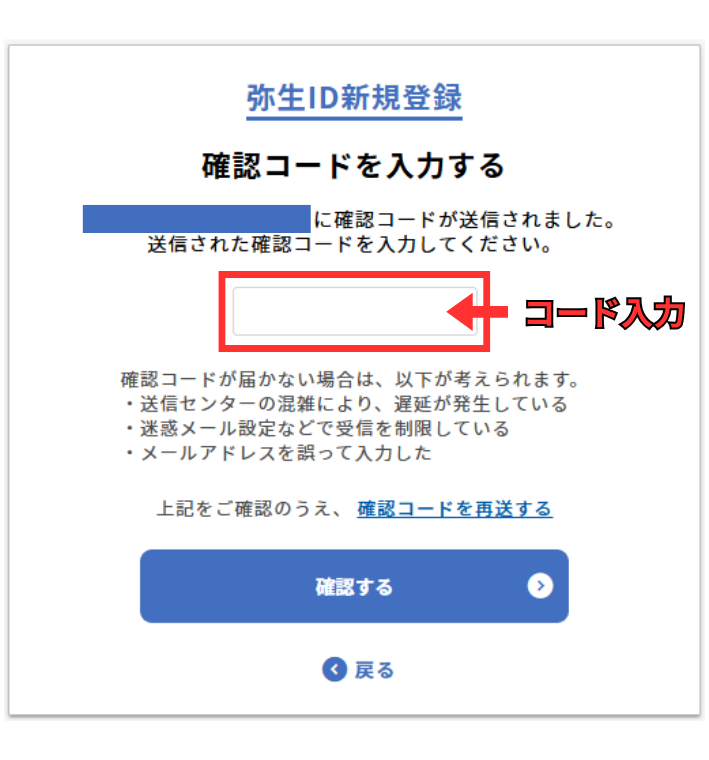
以下の画面になれば、弥生IDの新規登録は完了です。

ステップ4.契約申込へ進む
ステップ3の「契約申込へ進む」を押すと、メールアドレスを入力する画面になるので、登録したメールアドレスを入力していきます。
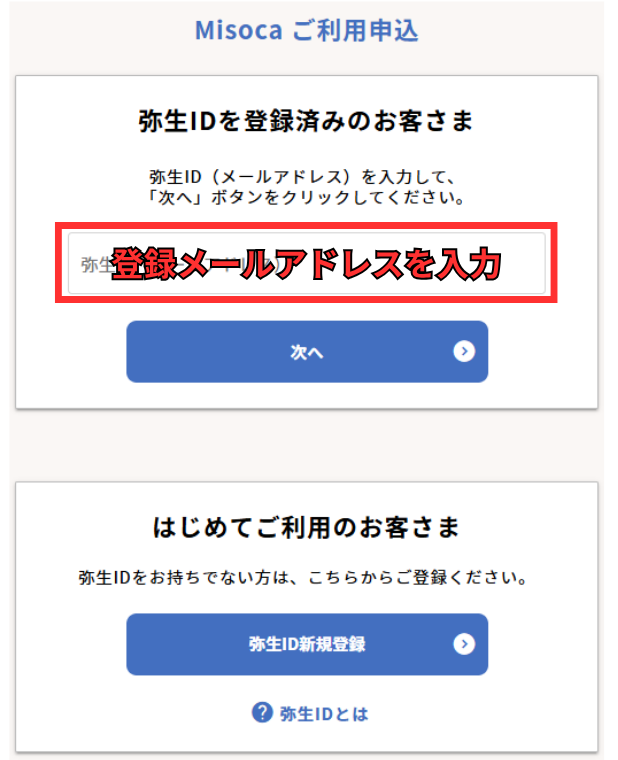
登録メールアドレスの入力が完了したら「次へ」を押して進めていきます。
次は登録したパスワードを入力してログインをしていきます。
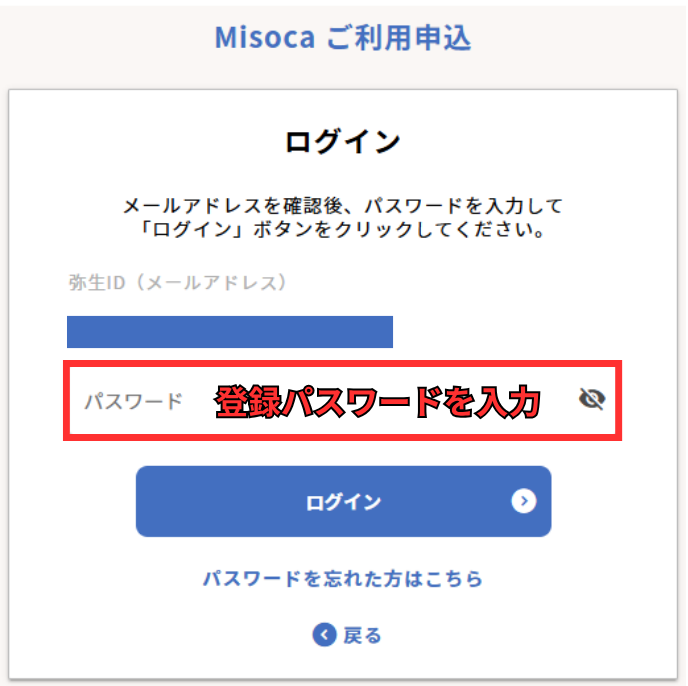
パスワードを入力して、ログインをしていきます。次のステップの画面が表示されれば問題ありません。
ステップ5.無料体験を選択する
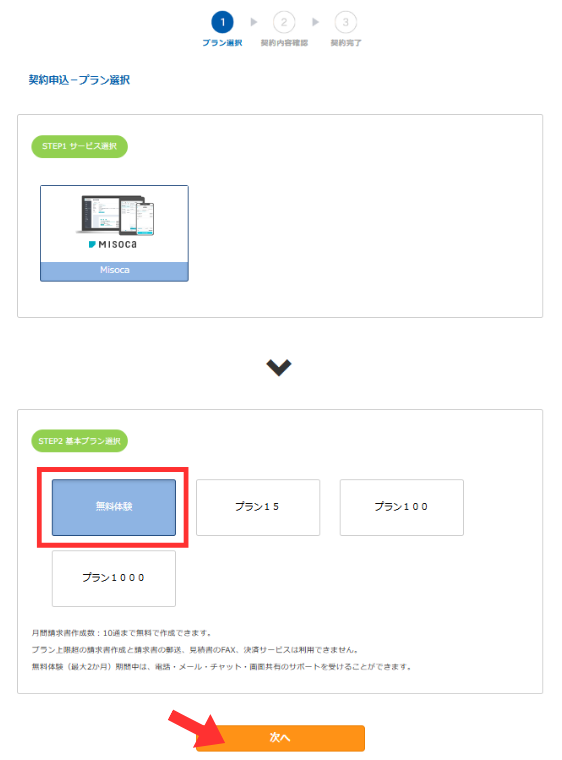
ここで再度、無料体験を選択して次に進めていきます。
『プランの数=月間作成可能数』となっています。
次の画面で契約内容を確認して、問題が無ければ「申込を確定する」を押します。
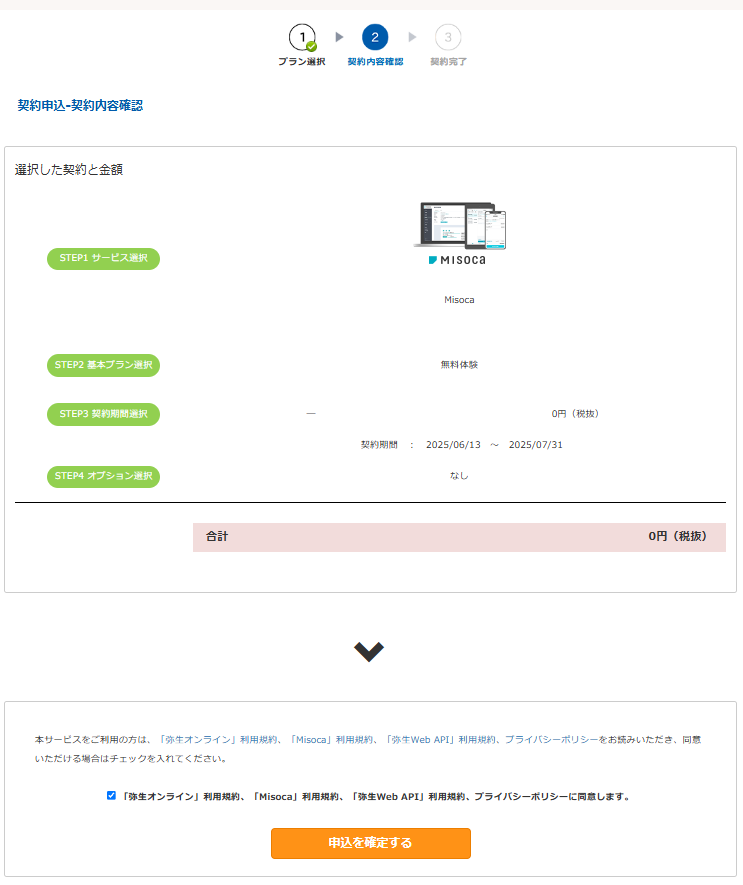
ステップ6.サービス利用情報の登録
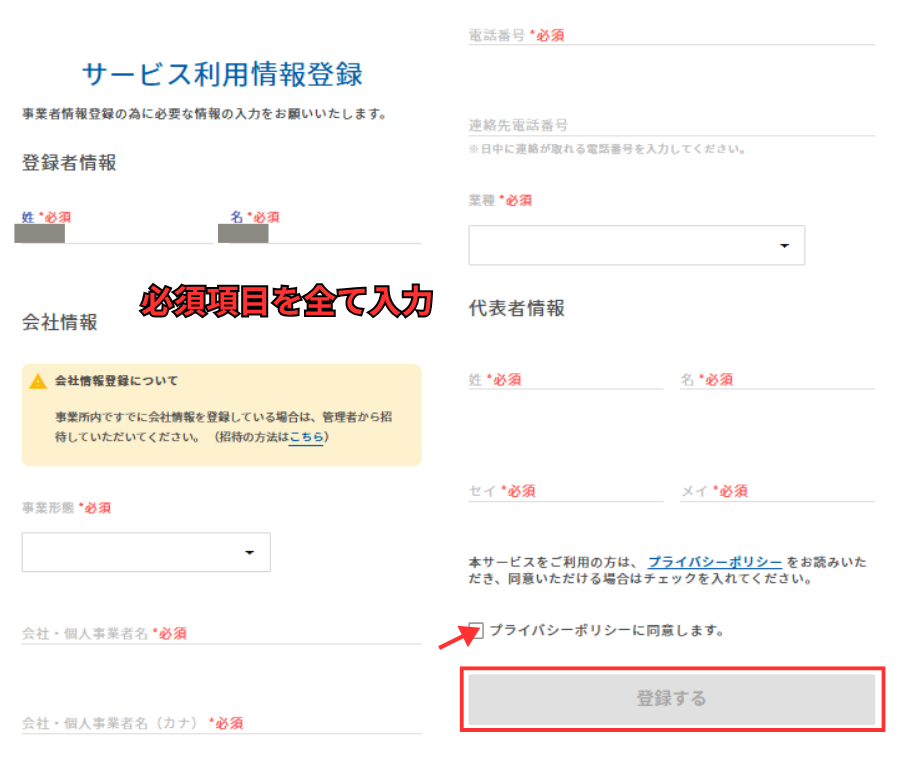
必須項目は全て入力していきます。
全ての必須項目の入力が完了したら「プライバシーポリシーに同意します。」にチェックを入れて「登録する」で進めていきます。
画面が切り替わり、申し込み手続きの確認後に以下の画面が表示されれば完了です。
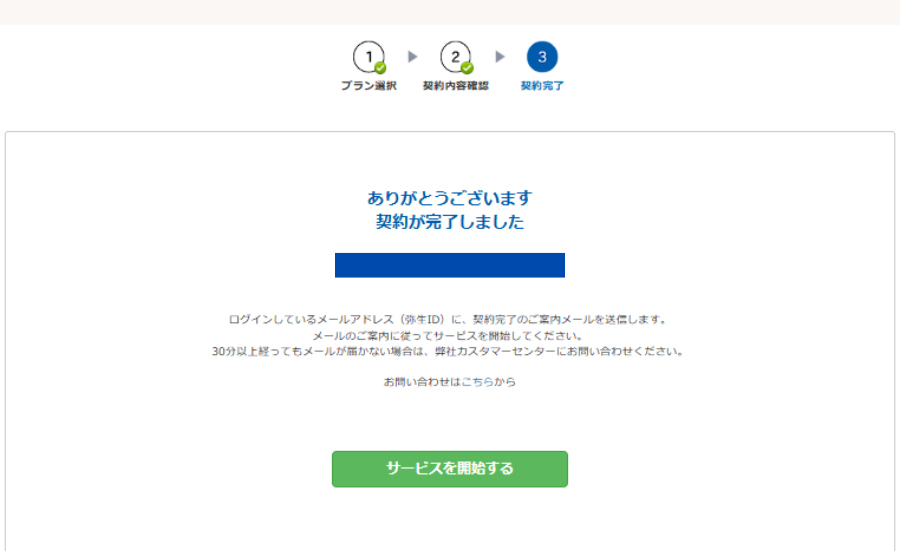
※登録メールアドレス宛に、契約完了の確認メールが届くので必ず確認をしてください。
ステップ7.請求書の作成を開始
ここまでで登録が完了したので、請求書の作成を進めていきます。
翌月からは、ここからスタートとなります。
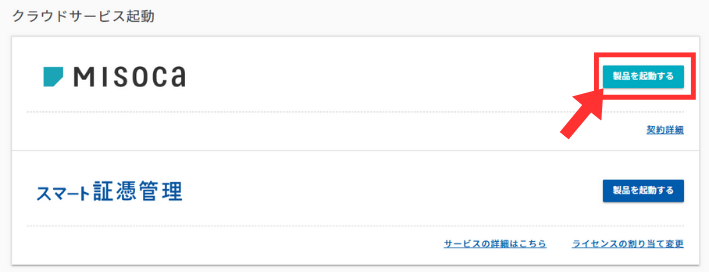
「製品を起動する」を押したら、次の画面が表示されます。
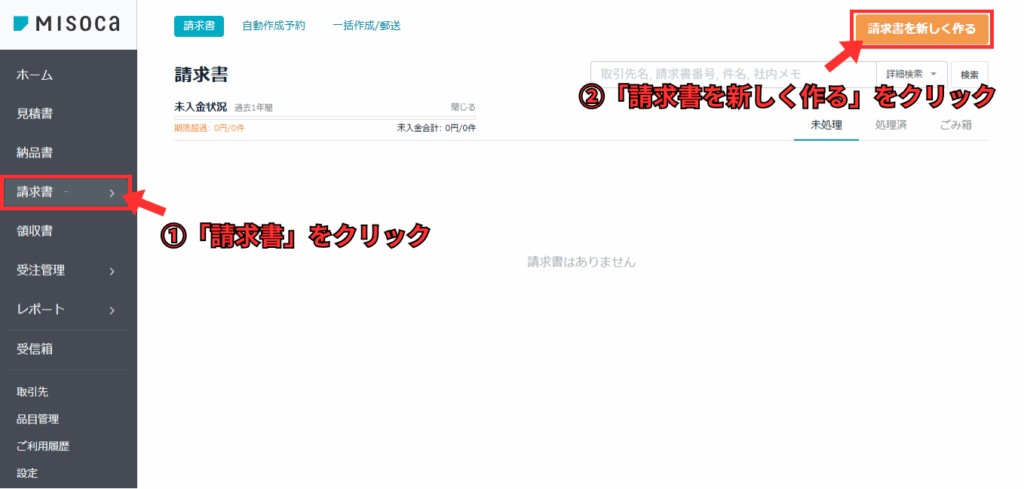
以下の赤い枠部分を記入していきます。
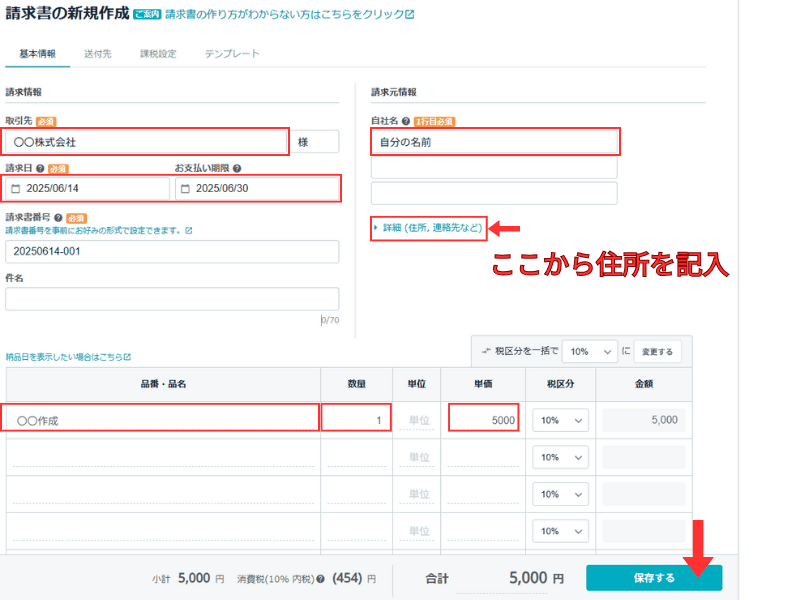
「保存する」を押すと以下の画面が表示されます。
画面が切り替わったら、下の方にある請求書を確認してください。請求書の内容に問題が無ければ、上の方にある「発行」を押して請求書をダウンロードしていきます。
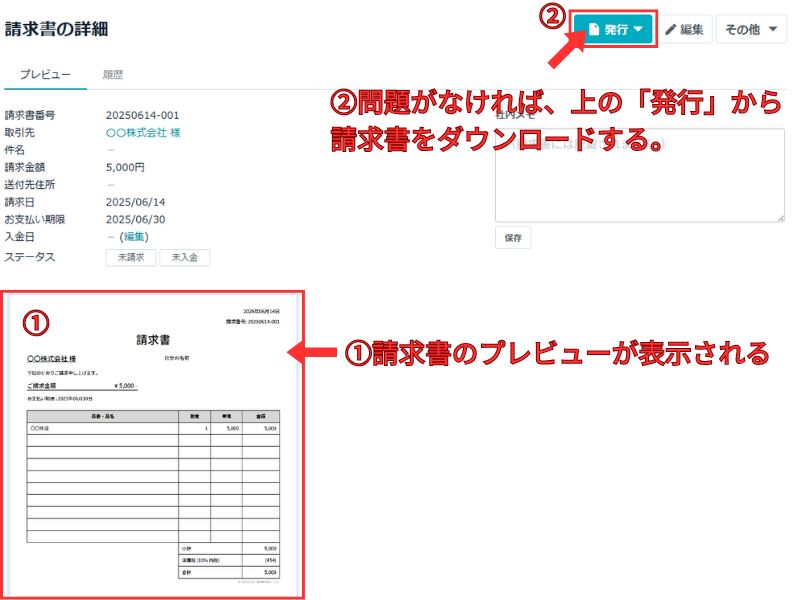
ステップ8.請求書のPDFダウンロード
請求書は、基本的にPDFでダウンロードで問題ありません。
ステップ7の最後で「発行」を押したら、すぐ下に出てくる『PDFダウンロード』をクリックします。
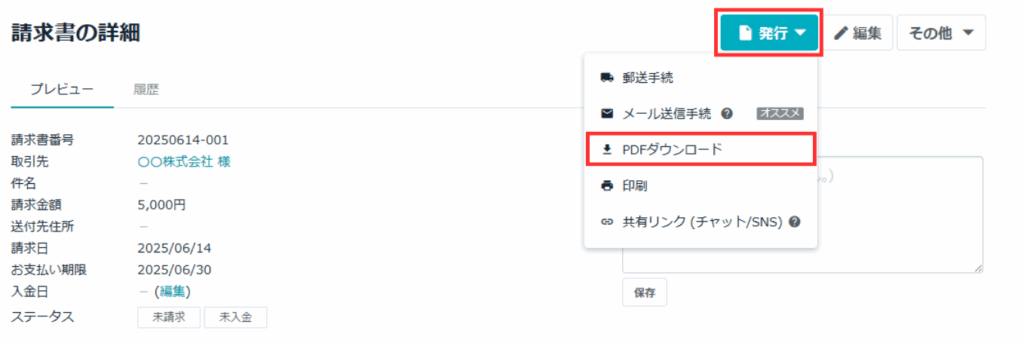
PDFダウンロードを押すと、先程プレビューで確認した状態の請求書がダウンロードされます。
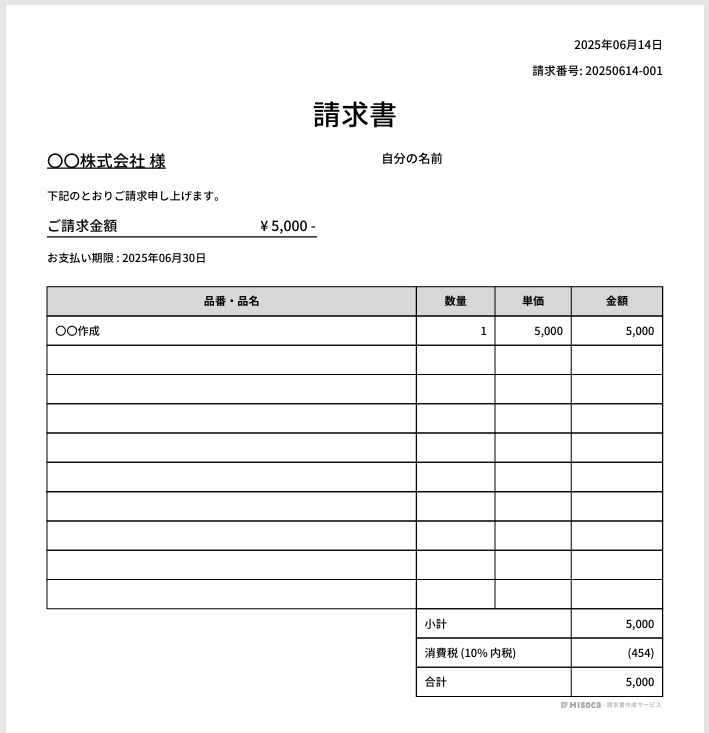
源泉徴収や税金処理なども、ボタン1つで簡単に変更ができます。必要に応じて、請求書の編集画面の「課税設定」から確認をしてください。
また、年間利益が20万円を超えると確定申告が必須となります。
請求書は確定申告時に必要になるので、ご自身でしっかりと管理をするようにしましょう。
源泉徴収の有無や課税設定については、クライアントから指示があるはずです。作成方法だけ覚えれば、後は状況に応じた修正も可能です。
クライアントによってもこのあたりは変わってくるので、分からない場合はクライアントに確認をしましょう!

クライアントによっても、このあたりは変わってきます。分からない場合はクライアントに確認をしましょう!
Webライターの請求書の送付方法とMISOCAを使うメリット
請求書の送付方法には、メールや郵送などいくつかの選択肢があります。MISOCAなら、これらの送付作業もワンクリックで対応可能です。
ここでは、送付手段の違いや実際の使い方、MISOCAを使うことで得られる時短やミス防止といったメリットを紹介します。
メール送付や郵送代行の方法
請求書の送付方法には主に「メール送付」と「郵送代行」があります。
Webライターは多くの場合、デジタル環境でのやり取りが主流なので、メール送付が基本ですが、クライアントの要望や取引先の規模によっては郵送が必要な場合もあります。
| 送付方法 | メリット | デメリット | 実務でのおすすめポイント |
|---|---|---|---|
| メール送付 | 送信が早い、コストが低い | 迷惑メール扱いのリスクあり | MISOCAのメール送信機能を活用 |
| 郵送代行 | 信頼感アップ、書面の証拠に | 手間と費用がかかる | MISOCAの郵送代行サービス利用が便利 |
MISOCAでは、作成した請求書をそのままメールで送信できるほか、有料プランで郵送代行サービスも利用可能です。郵送代行は封入から投函まで任せられるため、郵送の手間が大幅に軽減されます。
私の経験では、特に新規クライアントへは郵送で請求書を送ることで信頼度が上がり、トラブルが減った事例もあります。
とはいえ、日常的な請求にはメール送付がコスト・時間の両面で効率的です。
MISOCA利用で得られる便利なポイント
MISOCAを使うことで、請求書作成から送付までの一連の流れがスムーズになります。
以下に主なメリットをまとめました。
| ポイント | 内容説明 |
|---|---|
| クラウド管理 | 請求書はクラウド上で一元管理、紛失リスクを低減 |
| 自動計算機能 | 消費税や源泉徴収の計算を自動で行いミスを防止 |
| テンプレート活用 | プロ仕様のテンプレートで短時間で請求書作成が可能 |
| メール一括送信 | 複数請求先へのメール送付を一度で完了 |
| 郵送代行サービス | 封入・投函まで代行、時間と手間を節約 |
| 送付状況の確認 | メール送付や郵送のステータスを管理・把握可能 |
このように、MISOCAは単なる請求書作成ツールを超えて、請求に関わる業務全体の効率化を強力に支援します。
特にWebライターのように請求書発行が初めての方でも、操作がわかりやすく導入しやすい点も大きな魅力です。
Webライター請求書作成でのリアルな失敗談
請求書は単純な書類に見えて、ミスしやすい落とし穴も多くあります。
宛名間違いや金額ミス、送付の遅れなど、初心者Webライターにありがちな失敗例とその対処法を紹介します。
MISOCAを使うことで、こうしたトラブルがどう防げるのかもあわせて解説します。
よくある記載ミスとその対処法
Webライターの請求書でありがちなミスには、次のようなものがあります。
これらのミスは、必要項目を正しく把握できていないことが原因です。
私自身も宛名を会社名ではなく担当者名で書いてしまい、再提出を求められたことがあります。
MISOCA導入後は、このような確認ミスが無くなりました。
請求遅れや未着によるトラブル事例
請求書の送付ミスは、報酬の遅延や信頼関係の損失につながることがあります。
※実際によくあるトラブル例
MISOCA導入で改善できたポイント
MISOCAを使い始めてから、請求業務が一気にスムーズになりました。
特に以下のような改善を実感しています。
導入前の悩み
私自身、MISOCAを使い始めてからは「請求書のことを気にする時間」が減り、執筆に集中できるようになりました。

今では、1つの請求書の作成は5~10分程で完了しています!
無料プランで始めるMISOCA活用術と注意点
MISOCAの無料プランは、Webライターが請求業務を始める第一歩として最適です。基本機能はしっかり備わっており、コストをかけずに請求書を発行できます。
ただし、無料プランには次のような制限もあるため注意が必要です。
無料プランの機能と制限
MISOCAの無料プランでは、請求書の作成や送付、テンプレートの利用が可能です。
ただし、月間の請求書発行数に制限があったり、郵送代行が使えなかったりする点は注意が必要です。
| 機能 | 無料プラン | 有料プラン |
|---|---|---|
| 請求書作成 | 〇 | 〇 |
| 請求書送付(メール) | 〇 | 〇 |
| 郵送代行 | × | 〇 |
| 請求書発行上限 | 月10通まで | 無制限 |
| サポート | メールサポートのみ | 電話サポートあり |
無料プランはライトユーザー向けですが、仕事の規模や頻度が増えてきたら制限を感じるかもしれません。
有料プランへのアップグレードの検討基準
以下のようなケースでは、有料プランへの切り替えを検討しましょう。
実務経験から言うと、Webライターの仕事が増えて請求業務が大変になるタイミングで有料プランに切り替えるのが効率的です。
無理に初めから有料プランを使う必要はありませんが、成長に合わせて段階的にアップグレードするのが現実的です。
まとめ:Webライターの請求書作成はMISOCAで簡単に
Webライターとして活動を始めたばかりの頃、請求書をどうやって作ればいいのか、どこまで書けば正しいのか…と悩む場面は多いです。
私自身も、
「日付を間違えた」
「消費税の記載を忘れた」
など、ちょっとしたミスで先方に再送をお願いした経験がありました。
でも、クラウド請求書サービス「MISOCA」を使うようになってからは、その不安が一気に解消されました。
特にありがたかったのは、無料でスタートできる点と、消費税や振込期限などのガイドが明確なことです。請求に慣れていない時期ほど、こうしたサポートのありがたさを実感します。
ありがちなミスや請求漏れも、MISOCAの仕組みを使えばしっかり防げるので、安心して報酬請求ができるようになりました。
お仕事が増えてきたら有料プランへの切り替えも検討できるので、自分の成長に合わせて使い方を広げられるのも魅力です。
「請求書って難しそう…」と感じている方ほど、まずはMISOCAを試してみてください。
今回の記事で使用した画像は、全てCanvaを使用して作成しています。WebライターとしてスキルアップするためにもCanvaの使い方を覚えていきましょう!




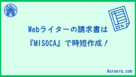
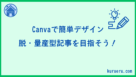
「請求書の書き方がわからない」
「どんな形式で作ればいいのか不安」